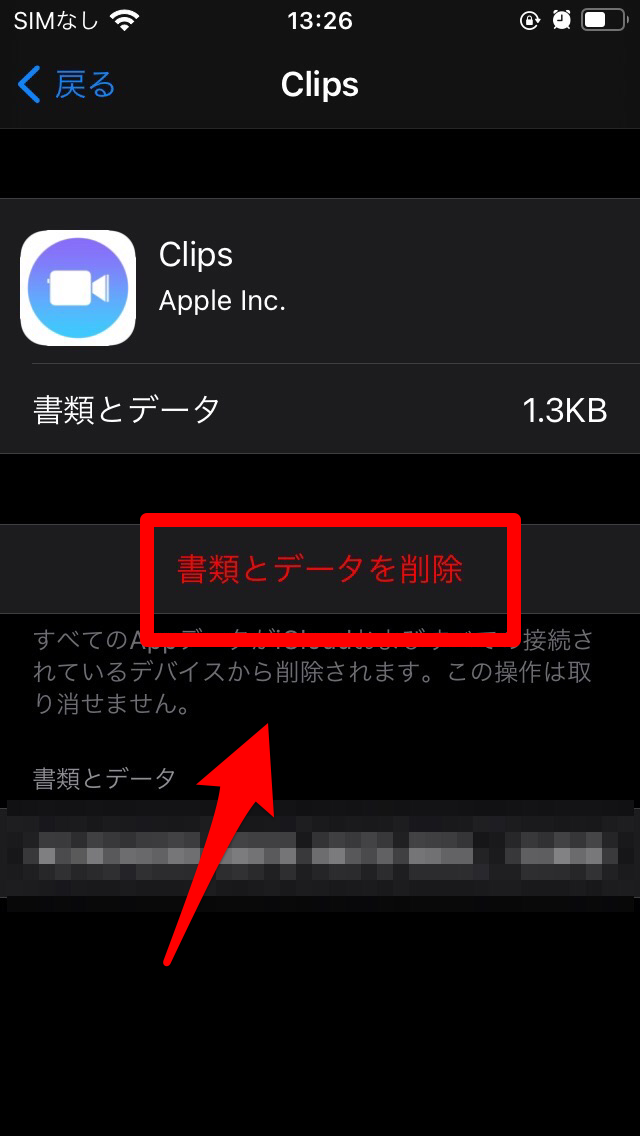iCloudの『書類とデータ』とは?確認・削除方法も教えちゃいます!
みなさんは、iCloudを活用していますか?色々と便利な機能がたくさんあり、そのすべてを使っている人は少ないのではないでしょうか?
今回は、iCloudの中でも使いこなせていない人が多い「書類とデータ」について詳しく紹介していきます。
「書類とデータ」の確認や削除の方法をまとめているので、一度読んでみるとiCloudをより便利に使うことができるはずです。
iPhoneのストレージの空き容量とも大きく関係しているため、iPhoneをより便利に使いたいという人も、ぜひ最後までチェックしてみてください。
Contents[OPEN]
- 1iCloudの「書類とデータ」とは?
- 2iCloud「書類とデータ」の確認・削除方法
- 3iCloudの「書類とデータ」と「iCloud Drive」について
- 3.1OS X Yosemite v10.10.x(macOS)/iOS 8.x 以降は『iCloud Drive』
- 3.2オンラインストレージサービス機能が追加されている
- 3.3アップグレードしないと作業に支障がでることも
- 4iCloud「書類とデータ」の後継者「iCloud Drive」ファイルの確認・削除方法
- 5iCloud「書類とデータ」の後継者「iCloud Drive」の注意点
- 6iCloudの「書類とデータ」をこまめに確認してみよう
iCloudの「書類とデータ」とは?
そもそもiCloudの「書類とデータ」とは、何なのでしょうか。
「Keynote」「Pages」「Numbers」などの文書が保存されている
「書類とデータ」は、アプリ経由で任意のファイルやデータを保存する機能を持ちます。具体的には、KeynoteやPages、NumbersなどApple製のアプリのデータは、「書類とデータ」に残されていることが多いです。
ファイルの保存場所が分からないと困っている人は、「書類とデータ」をチェックしてみるといいでしょう。ファイルが見つかる可能性があります。
放置しているとすぐに容量がいっぱいになってしまう
「書類とデータ」は、そのままにしておくと容量が上限に達してしまうことがあります。iPhoneの容量がいっぱいという場合は、iCloudの「書類とデータ」を確認するといいでしょう。
iCloud「書類とデータ」の確認・削除方法
それでは、「書類とデータ」の確認方法や削除する方法を紹介していきます。この機会に書類とデータの操作方法を確認してください。
iOSからの操作手順
まずは、設定から「iCloud」へ進みましょう。
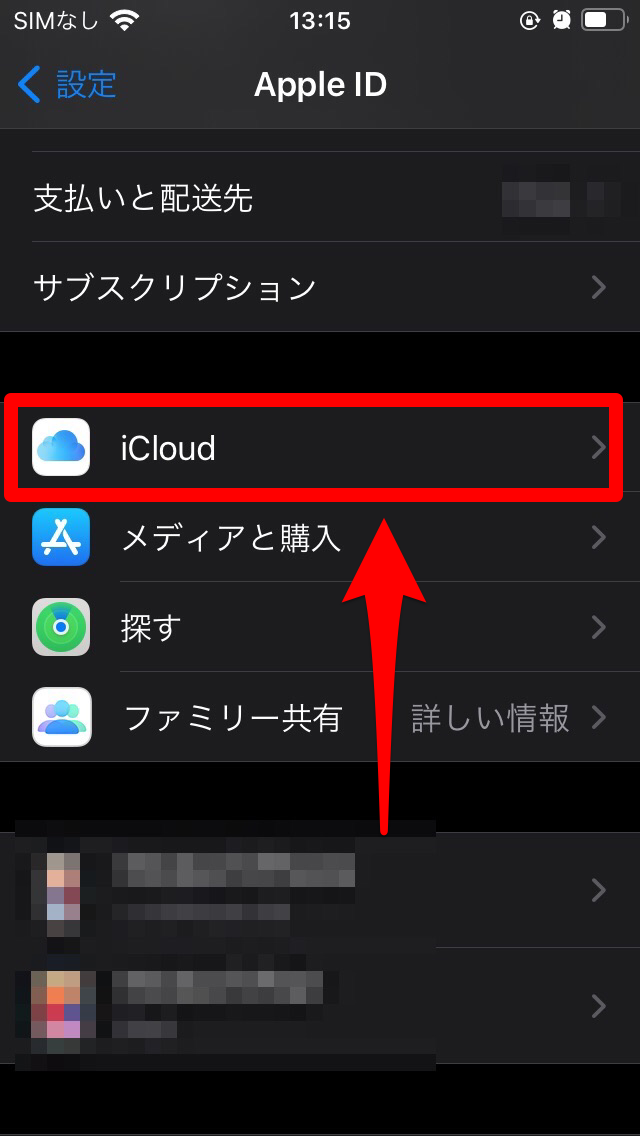
その後で「ストレージを管理」を選びます。
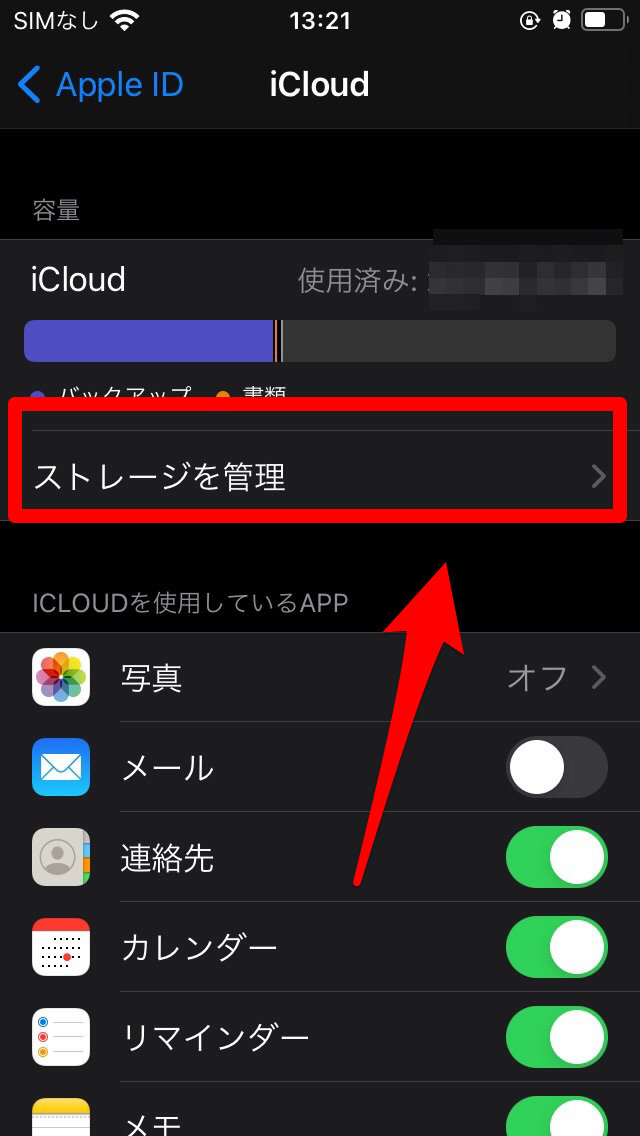
iCloud を使用しているアプリ名が載っているため、確認や削除したいアプリを選んでください。
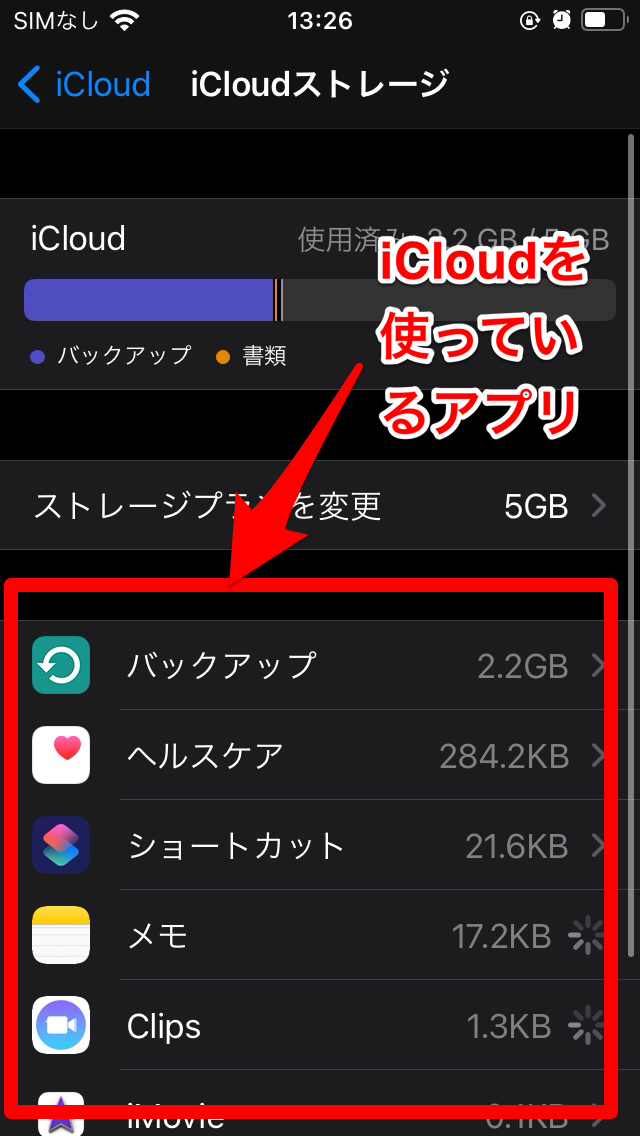
そして「書類とデータ」を削除を押せば、全てのアプリを削除できます。手軽に利用できるため確認してみてください。